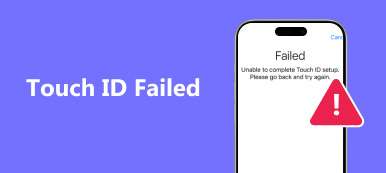多くの人が、ロック画面で Facebook の通知を受信できないと不満を抱いています。スマートフォンのロックを解除しても、アラートは表示されません。 Facebook のプッシュ通知が機能しないという同じ問題が発生した場合、多くの重要なファイルやリアルタイム メッセージを見逃すことになります。
この問題に対処するには、次の段落を注意深く読んで学習してください。 Facebookが動作しなくなった場合の修正方法。つまり、この記事では、iPhone および Android スマートフォンに Facebook 通知が読み込まれない場合の一般的な解決策を示します。読んでフォローしてください。
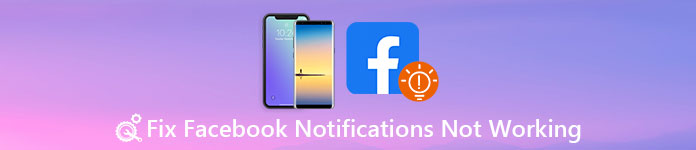
パート 1. iPhone/Android で Facebook 通知が機能しない問題を修正する方法 (8 つの方法)
iPhoneやAndroidの問題を解決していないFacebook通知を修正する前に、まずいくつか準備作業を行う必要があります。
1. アプリの通知がオンになっていることを確認します
以前にアプリ通知を無効にしている場合、Facebook アプリからの通知を受け取ることはできません。したがって、iPhone と Android で Facebook の通知を確認する必要があります。
iPhone ユーザーの場合: 設定 アプリ > お知らせ。 下にスクロールして、 Facebook アプリ。それをタップしてオンにします 通知を許可する。この方法は次の場合にも適用されます Instagramの通知が機能しない 状況。
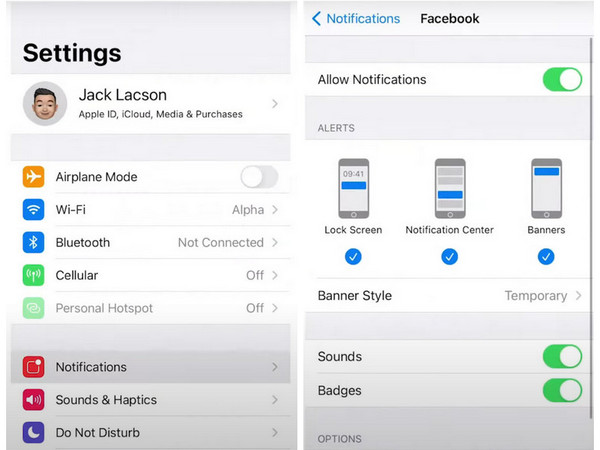
Android ユーザーの場合: 設定 アプリ > アプリ。 案内する Facebook それをタップします。タップ お知らせ 続ける。活性化 音や振動を許容する [アラート] オプションの下にあります。
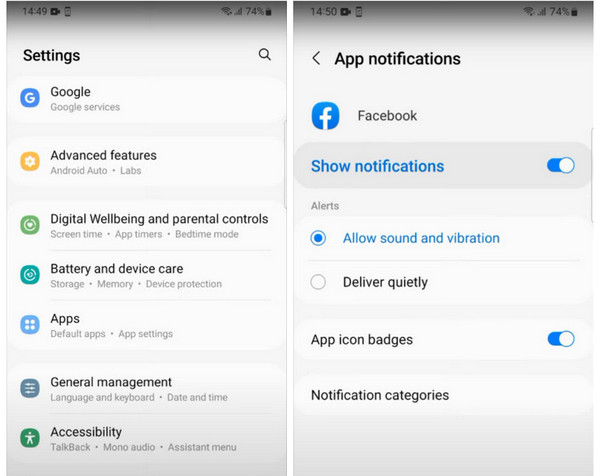
2.Facebookのキャッシュをクリアする
Facebook の通知が機能しない、またはその他の Facebook の問題を見つけた場合は、Facebook 内のアプリのキャッシュを忘れずにクリアしてください。そして、この方法はそうではありません Facebookアカウントを削除する.
iPhone で Facebook アプリのキャッシュをクリアするには: 設定 > 全般 > iPhoneストレージ > Facebook > アプリをオフロード。次に、同じアカウントで Facebook アプリを iPhone に再度インストールします。
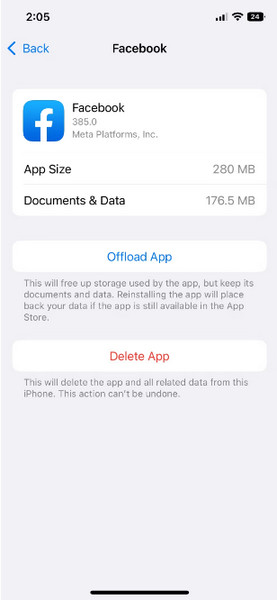
Android で Facebook アプリのキャッシュをクリアするには: 設定 > アプリ > Facebook > Storage > キャッシュをクリア.
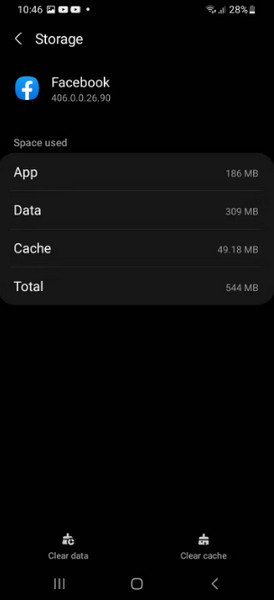
3.携帯電話を再起動します
モバイルデバイスに通知が失敗するような不具合がある場合、Facebook 通知が機能しない問題をトラブルシューティングする最も簡単な方法は、携帯電話を再起動することです。
iPhone ユーザーの場合: 次のコマンドで iPhone を再起動できます。 AssistiveTouch 機能を使用するか、その方法を学ぶことができます iPhoneを強制的に再起動する 一歩一歩。
Android ユーザーの場合: を押し続けます。 出力 電源メニューが表示されるまで、Android スマートフォンの ボタンを 5 ~ 10 秒間押し続けます。をタップすると、 再起動 ボタンをクリックして Android スマートフォンを再起動します。
4. 携帯電話のミュートを解除し、機内モードとサイレントモードを無効にします。
携帯電話をミュートし、スマートフォンの機内モードとサイレント機能を有効にすると、Facebook の重要な即時通知を見逃すことがよくあります。したがって、iPhone または Android スマートフォンでこれらの機能と設定を確認してください。
5. 携帯電話と Facebook を更新する
携帯電話と Facebook の間に互換性がないため、Facebook 通知が機能しなくなる場合は、携帯電話と Facebook を更新して問題を修正してください。 App Store または Google Play にアクセスして Facebook の最新バージョンを更新できます。次に、iPhone または Android スマートフォンを更新して、Facebook 通知が機能しない問題が解決されるかどうかを確認します。
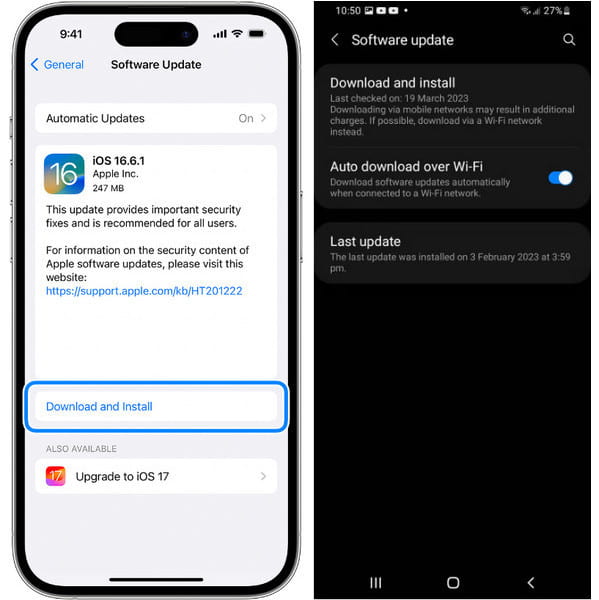
6. Facebook の通知設定を確認する
Facebook アカウントには、[設定] メニューに通知機能があることを知っておく必要があります。したがって、それを確認して、FacebookアプリでFacebook通知が機能しない問題を解決する必要があります。
iPhone ユーザーの場合: Facebook アプリを開きます。タップ メニュー 右下のオプション。見つけて選択する 設定とプライバシー > 設定。 案内する 環境設定 をクリックして お知らせ。必ず無効にしてください。 プッシュ通知をミュート.
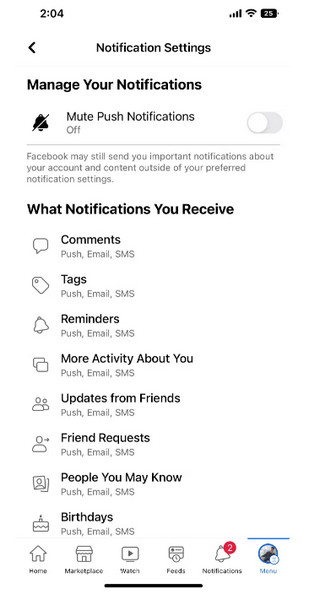
Android ユーザーの場合: Facebook アプリに移動 > 右上のプロフィールをタップ > 設定とプライバシー > 設定 > 環境設定 > お知らせ > 通知を受け取る場所 >押してください。を無効にします プッシュ通知をミュート オプションを選択します。
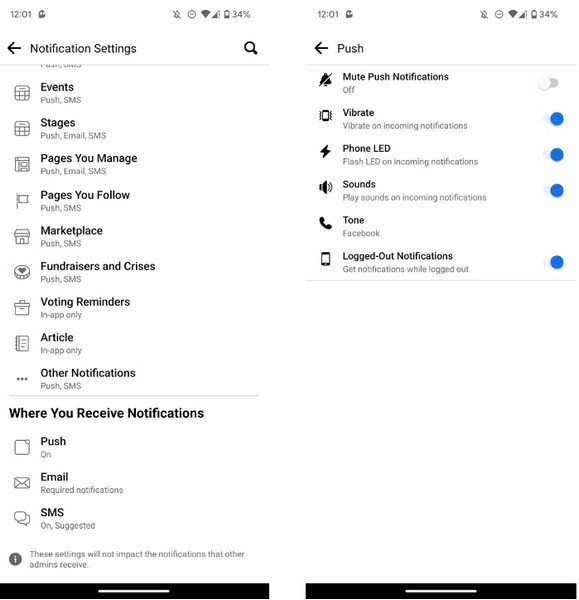
7. 携帯電話のバックグラウンドデータ制限を確認してください
場合によっては、いくつかの省電力機能を有効にしているため、Facebook が即座に通知を送信できないことがあります。 iPhoneのバッテリーの消耗 電話で。その場合、バックグラウンド データ制限がないことを確認する必要があります。バックグラウンド データ制限により、Facebook 通知がブロックされ、「機能しない」エラーが発生する可能性があります。
8. デバイス上の Facebook を削除して再インストールします
上記の方法をすべて試しても Facebook 通知が機能しない場合は、デバイス上の Facebook を削除して再インストールし、問題が解決したかどうかを確認する必要があります。
パート 2. Facebook 通知が機能しないことに関する FAQ
私の携帯電話では Facebook が機能しないのはなぜですか?
携帯電話に安定したインターネット接続があることを確認してください。 他の Web サイトやアプリを開いて、それらが正しく動作するかどうかを確認してください。 また、携帯電話にインストールされている Facebook アプリの最新バージョンを使用する必要があります。 Facebook アプリのキャッシュとデータをクリアすると、問題の解決に役立つ場合があります。
特定の投稿やアクティビティのみに対して Facebook 通知を有効にする方法はありますか?
はい。 通知を受け取りたい投稿またはアクティビティに移動し、上にマウスを置きます。 フォロー ボタン。 そこから選択できます お知らせ をクリックして、その投稿またはアクティビティに関して受け取りたい特定の種類の通知を選択します。
Facebook の通知が届かないのはなぜですか?
Facebook の通知設定を確認して、通知を受け取りたい特定のアクションまたはイベントの通知が有効になっていることを確認してください。 Facebook 設定で通知設定をカスタマイズできます。 もう XNUMX つの考えられる理由は、デバイス上で Facebook による通知の送信を許可していないことです。
Facebook の通知設定が適切に構成されているかどうかを確認するにはどうすればよいですか?
Facebook アプリまたは Web サイトを開いて、アカウントにログインします。画面の右上隅にある矢印ボタンをクリックします。ドロップダウン メニューから、 設定とプライバシー > 設定。 左側の列で、 お知らせ。 Facebook、電子メール、モバイルなどのさまざまな通知カテゴリのリストが表示されます。確認したいカテゴリをクリックします。
代わりに Facebook 通知を電子メールで受け取る方法はありますか?
はい、Facebook の設定に移動して、 お知らせ セクション。 そこから、通知設定をカスタマイズし、特定の通知を電子メールで受信するように選択できます。
結論
上記のすべての方法を使用すると、次のことができます iPhone と Android で Facebook 通知が機能しない問題を修正 成功しました。その結果、Facebook 上のすべてのメッセージを遅延なく受け取ることができます。この投稿が役に立った場合、またはプロセス中に質問がある場合は、以下にコメントを残してください。技術サポートが必要な場合はお気軽にお問い合わせください。Facebook 通知が表示されない問題の解決を喜んでお手伝いいたします。